PHP Editor Baicao가 답을 드립니다. Win7에서 사용자 이름을 변경한 후 로그인할 수 없는 경우 다음 해결 방법을 시도해 볼 수 있습니다. 먼저, 원래 사용자 이름과 새 비밀번호를 사용하여 로그인을 시도할 수 있습니다. 여전히 로그인할 수 없는 경우 관리자 권한으로 비밀번호를 재설정해 볼 수 있습니다. 안전 모드로 들어가서 "제어판" - "사용자 계정" - "다른 계정 관리" - "비밀번호 변경"을 선택한 후 새 비밀번호를 입력하세요. 문제가 지속되면 시스템 복구 기능을 사용하거나 시스템을 재설치하여 문제를 해결할 수 있습니다. 위의 방법 중 어느 것도 효과가 없으면 전문 기술자에게 도움을 요청하는 것이 좋습니다.
win7에서 사용자 이름을 변경한 후 로그인할 수 없는 문제에 대한 해결 방법:
1. 컴퓨터를 다시 시작하고 부팅 시 키보드에서 F8을 누른 다음 안전 모드 진입을 선택합니다.
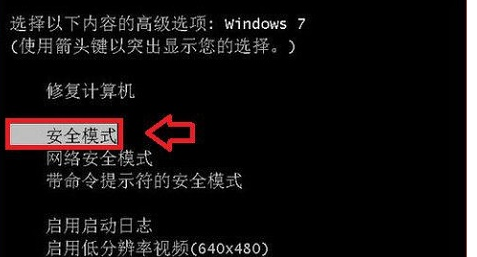
2. 그런 다음 컴퓨터 옵션을 클릭하고 팝업 페이지에서 관리 옵션을 선택합니다.
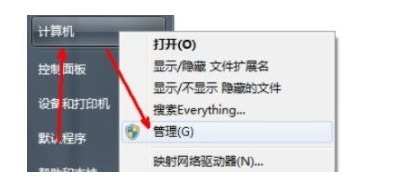
3. 그런 다음 페이지에서 로컬 사용자 및 그룹 폴더를 찾으세요.
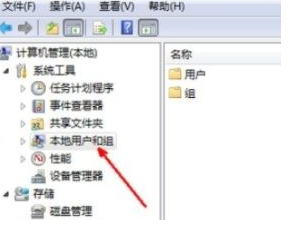
4. 그런 다음 열린 페이지 아래에서 사용자 폴더 옵션을 클릭합니다.
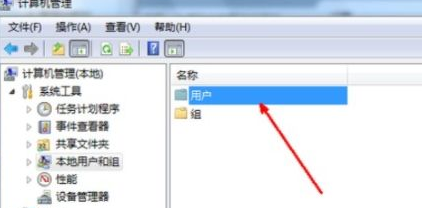
5. 이때 로그인할 계정 이름을 선택해야 합니다.
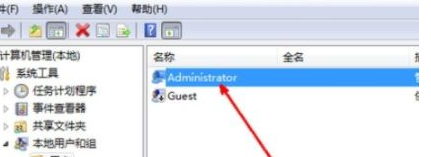
6. 마지막으로 이 페이지에서 계정 비활성화 기능을 선택 취소하고 컴퓨터를 다시 시작하세요.
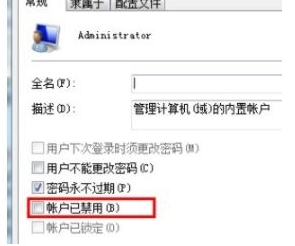
기타 해결 방법:
위의 방법으로 문제가 해결되지 않으면 시스템 재설치를 고려할 수 있습니다.
미러 다운로드 권장
Win7 SP1 공식 플래그십 버전 64비트
Win7 x64 순수 버전(64비트 자동 활성화)
Win7 순수 버전 활성화 없음 64비트(노트북만 해당)
시스템 설치 방법
이 사이트에서는 두 가지 시스템 설치 방법을 제공합니다. 로컬 하드 디스크 설치가 가장 간단한 설치 방법입니다. 하드 디스크 설치를 사용하기 전에 U 디스크 부팅 도구를 만드는 것이 좋습니다. 하드 디스크 설치에 실패하거나, 컴퓨터를 켤 수 없거나, 환영 인터페이스에서 멈추거나, 바탕 화면에 들어갈 수 없거나, 블루 스크린이 나타나는 경우, 등, 그런 다음 시스템을 다시 설치하려면 U 디스크를 선택해야 합니다.
주의 사항: 시스템을 다시 설치할 때 현재 시스템 디스크(일반적으로 C 드라이브)가 포맷됩니다. C 드라이브와 데스크톱 데이터를 미리 백업하세요.
위 내용은 Windows 7에서 사용자 이름을 변경한 후 로그인할 수 없으면 어떻게 해야 합니까?의 상세 내용입니다. 자세한 내용은 PHP 중국어 웹사이트의 기타 관련 기사를 참조하세요!